Os e-mails são considerados dados extremamente sensíveis, pois podem conter informações confidenciais e privadas que não devem estar acessíveis a todos. É imprescindível evitar que alguém tenha acesso não autorizado aos seus e-mails, em qualquer circunstância. Felizmente, o backup da caixa de correio do Office 365 pode ser útil.
Embora o Office 365 venha com alguns recursos básicos de segurança, você precisará de uma camada adicional de segurança para proteção avançada. O backup de email do Microsoft 365 pode ter exatamente o que você está procurando, então vamos nos aprofundar neste tópico.
Neste artigo, você vai aprender:
Como o Microsoft Office 365 faz backup de arquivos?
O Microsoft 365 fornece várias soluções de backup e proteção de dados para garantir a segurança dos dados do usuário. O funcionamento do backup da caixa de correio do Office 365 depende do tipo de dados e do serviço específico que está sendo usado. Aqui estão algumas maneiras pelas quais o Microsoft 365 faz backup de arquivos:
- Exchange Online: O Microsoft 365 replica automaticamente os dados em vários datacenters, fornecendo redundância e garantindo que os dados estejam disponíveis em caso de desastre.
- SharePoint Online: O backup dos dados do SharePoint é feito regularmente, permitindo que os administradores restaurem o conteúdo para uma versão anterior, se necessário. O SharePoint Online também inclui um recurso de Lixeira, que mantém os arquivos excluídos por um período definido, permitindo que os usuários recuperem os arquivos excluídos acidentalmente.
- OneDrive for Business: O OneDrive for Business sincroniza arquivos automaticamente com a nuvem da Microsoft, fornecendo um backup dos arquivos do usuário na nuvem. O OneDrive for Business também inclui um recurso de Lixeira com a mesma finalidade da Lixeira no SharePoint Online.
- Microsoft Teams: O Microsoft Teams armazena dados no Exchange Online, SharePoint Online e OneDrive for Business, todos com backup conforme descrito acima.
Além desses recursos de backup automático, o Microsoft 365 fornece ferramentas para usuários e administradores realizarem backups manuais e restaurações de dados.
Por exemplo, os administradores podem usar o Microsoft 365 Security & Compliance Center para criar políticas de retenção que preservam os dados por um período especificado.
Como você pode ver, o Office 365 possui alguns recursos básicos de recuperação, mas existem muitas falhas que podem afetar a segurança de seus dados, incluindo e-mails. Além disso, não há backups completos, então você nunca pode ter 100% de certeza de que seus dados estão seguros e protegidos.
O Office 365 permite arquivar e-mails
A arquivamento de e-mails do Microsoft 365 é uma forma de preservar e armazenar mensagens de e-mail para retenção de longo prazo, conformidade e fins legais. O arquivamento de e-mails garante que os e-mails sejam armazenados com segurança e possam ser facilmente pesquisados e recuperados quando necessário, mesmo que tenham sido excluídos pelo usuário ou perdidos devido a falhas no sistema.
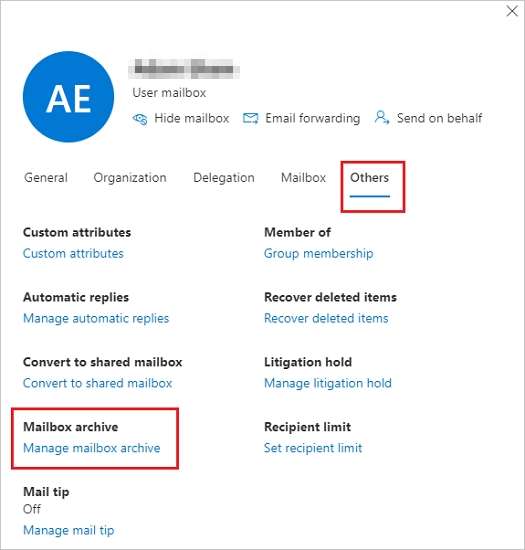
Com o arquivamento de e-mail do Office 365, os e-mails são capturados e armazenados automaticamente em um arquivo seguro e inviolável. Este arquivo pode ser acessado e pesquisado por usuários autorizados a qualquer momento.
O arquivamento de e-mails do Microsoft 365 usa uma política de retenção para determinar quais e-mails devem ser arquivados e por quanto tempo devem ser mantidos. Você pode personalizar a política para atender às necessidades da organização e cumprir os requisitos legais e regulamentares.
Depois que um e-mail é arquivado, ele pode ser recuperado usando vários critérios de pesquisa, como remetente, destinatário, data e palavras-chave. Os usuários autorizados podem acessar o e-mail de qualquer lugar usando uma interface baseada na web.
Para configurar o arquivamento de e-mails do Microsoft 365:
- Abra o Centro de administração do Exchange (EAC) e acesse Conformidade > Retenção.
- A partir daí, crie uma política de retenção especificando os e-mails a serem arquivados e a duração da retenção.
- Atribua a política de retenção aos usuários ou grupos que requerem arquivamento de e-mail.
Aqui você também pode definir as configurações da caixa de correio de arquivo para cada usuário ou grupo e as políticas de arquivo para as caixas de correio de arquivo. Monitore o uso da caixa de correio de arquivamento e ajuste as políticas de retenção conforme necessário.
Deficiências do arquivamento de e-mails
Apesar de ser uma solução para preservar e armazenar e-mails a longo prazo, o arquivamento de e-mails também tem suas falhas. Um exemplo é o risco de violações de dados ou acesso não autorizado, mesmo com e-mails arquivados. Além disso, a pesquisa e acessibilidade podem ser bastante limitadas. Além disso, o arquivamento de e-mails pode não atender a todos os requisitos legais de conformidade, especialmente se certos tipos de dados ou informações não forem capturados ou armazenados corretamente.
Todos esses problemas exigem melhores soluções de backup de caixa de correio do Office 365.
Fazer backup de caixas de correio do Office 365 com a pesquisa de conteúdo eDiscovery
A ferramenta de exportação de pesquisa de conteúdo eDiscovery no Office 365 é um recurso que permite aos administradores buscar e exportar dados em vários serviços do Office 365, incluindo Exchange Online, SharePoint Online, OneDrive for Business e Microsoft Teams.
Esse recurso é útil para fins jurídicos e de conformidade, pois permite que os administradores localizem e exportem rapidamente dados relevantes para fins de eDiscovery e litígios. Se você deseja fazer backup da caixa de correio do Office 365 com eDiscovery, siga os passos abaixo.
Passo 1: Criar uma consulta de pesquisa
Primeiro, abra o Centro de Segurança e Conformidade do Microsoft 365. Em seguida, acesse Pesquisa de conteúdo. É quando você deve criar uma nova consulta de pesquisa que especifique os dados a serem copiados. Pode incluir palavras-chave específicas, datas, endereços de e-mail de remetentes ou destinatários ou outros critérios de pesquisa.
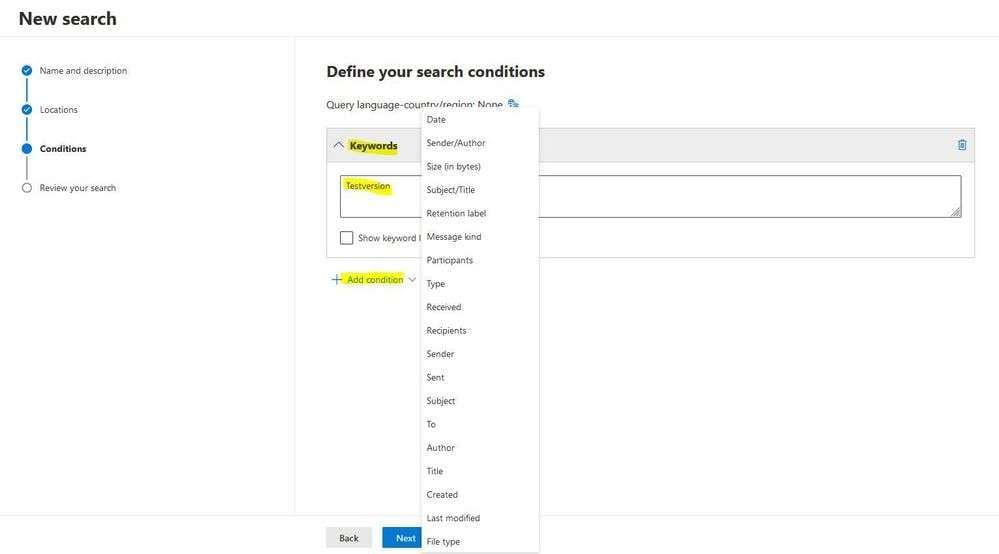
Passo 2: Exportar os resultados da pesquisa
Feito isso, execute a pesquisa e visualize os resultados para garantir o backup dos dados corretos. Exporte os resultados da pesquisa para um local seguro, como um compartilhamento de rede ou um serviço de armazenamento em nuvem. Tudo o que resta a fazer é monitorar o status do trabalho de exportação para garantir que os dados sejam exportados com sucesso.
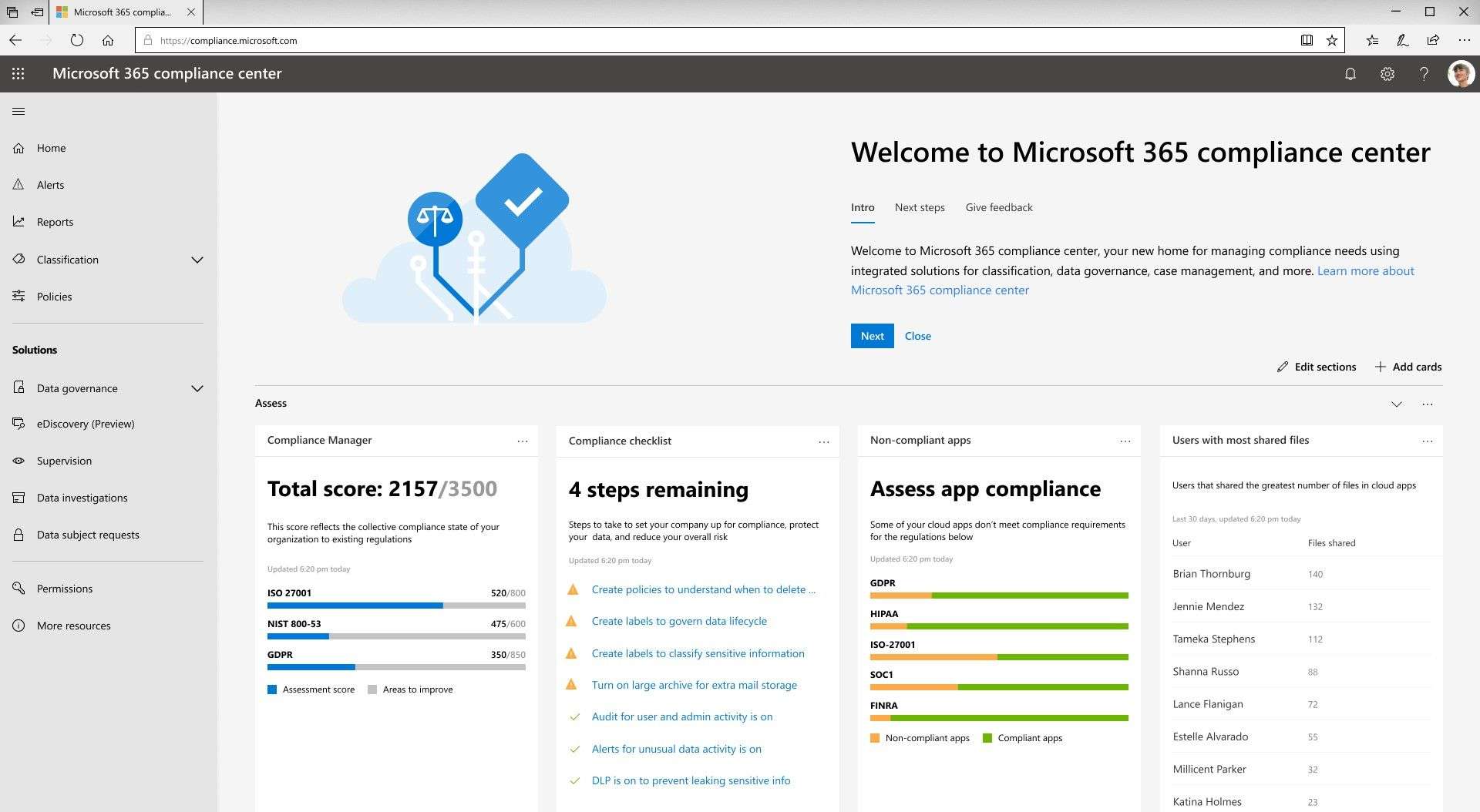
No entanto, o uso de busca de conteúdo eDiscovery para fins de backup também apresenta algumas desvantagens. Elas incluem principalmente escopo limitado, complexidade, custo e segurança.
Fazer backup das caixas de correio do Office 365 usando uma ferramenta de backup de terceiros [melhor opção]
Uma ferramenta de backup de terceiros é a melhor solução para fazer backup de caixa de correio do Exchange Online em PST. O Wondershare UBackit é um software de backup que permite aos usuários fazer backup de arquivos, pastas, aplicativos e configurações do sistema. Ele fornece uma interface simples e amigável e oferece várias opções de backup e restauração para atender a diferentes necessidades.
Com o Wondershare UBackit, você pode fazer backup e restaurar e-mails em vários dispositivos de armazenamento, como discos rígidos de PC, discos rígidos externos, unidades flash USB, servidores NAS e até agendar backups automáticos para serem executados diariamente, semanalmente ou mensalmente. Veja como você pode usar o Wondershare UBackit para fazer backup de sua caixa de correio do Office 365.
Passo 1: Escolha a opção de backup
O Ubackit é um software de backup de e-mail para desktop. Então, primeiro, adicione sua conta de e-mail do Office 365 ao cliente Outlook. Em seguida, baixe e instale o Wondershare UBackit no seu computador. Após a conclusão da instalação, abra o programa e selecione Backup > Backup de Email.

Passo 2: Escolha a fonte de backup
O próximo passo é selecionar o arquivo PST do Office 365 que você deseja fazer backup e clicar em Selecionar para continuar.

Passo 3: Escolha o destino do backup
Depois de selecionar o que deseja fazer backup, é hora de determinar o destino do backup. É aqui que seus backups serão salvos e de onde você pode acessá-los. Unidades locais, unidades externas e até mesmo servidores NAS estão disponíveis como destinos de backup, então você tem algumas opções para escolher.

Passo 4: Conclua o backup
O processo de backup será iniciado automaticamente após a seleção de um destino. É rápido e eficaz, permitindo que você faça backup de sua caixa de correio do Office 365 em segundos. Após a conclusão do backup, você pode configurar um backup diário, semanal, mensal ou ininterrupto da caixa de correio do Office 365 clicando no ícone Agendar.

Por que é importante fazer backup de seus e-mails do Office 365
Todo mundo está falando sobre como é importante fazer backup de e-mails, mas por que precisamos fazer isso? O que pode acontecer se não fizermos backup de nossos e-mails? As consequências são tão catastróficas? Muitas pessoas optam por fazer backup da caixa de correio do Office 365 para PST e por um bom motivo.
É seguro dizer que fazer backup de seus e-mails é importante, simplesmente porque esse processo oferece aos usuários vários benefícios, como:
- Proteção contra perda de dados
Os e-mails podem conter informações importantes, como contatos, compromissos e documentos importantes. Você pode perder todas essas informações se perder o acesso à sua conta de e-mail devido a uma falha técnica ou ataque de hacker. Faça backup de sua caixa de correio do Exchange Online pode ajudá-lo a restaurar seus dados em caso de perda inesperada de dados.
- Conformidade regulatória
Algumas indústrias são obrigadas por lei a reter certos tipos de dados por um período de tempo especificado. Os backups de caixa de correio do Office 365 podem ajudar a garantir que você permaneça em conformidade com os regulamentos, como aqueles relacionados a dados financeiros ou médicos.
- Recuperação de desastres
No caso de um desastre, como incêndio, inundação ou terremoto, você pode perder o acesso à sua conta de e-mail. Ter um backup de sua caixa de correio do Office 365 armazenada em um local diferente pode ajudá-lo a recuperar rapidamente seus dados e voltar ao trabalho.
- Migração para um novo provedor de e-mail
Se você trocar de provedor de e-mail, fazer backup de seus e-mails do Office 365 pode tornar a transição muito mais suave. Você pode enviar seu backup para sua nova conta de e-mail, garantindo que não perca nenhum dado importante.
- Paz de espírito
Ter a certeza de que seus e-mails estão sendo salvos pode trazer paz de espírito. Dessa forma, você não precisa se preocupar em perder informações valiosas e pode se concentrar no uso da sua conta de e-mail sem preocupações.
Conclusão:
Em suma, fazer backup de sua caixa de correio do Office 365 é um pouco desafiador se você deseja proteger seu email. Felizmente, muitas soluções de terceiros fornecerão a você a segurança necessária. O Wondershare UBackit é uma das melhores soluções disponíveis e você definitivamente deveria experimentá-lo.


